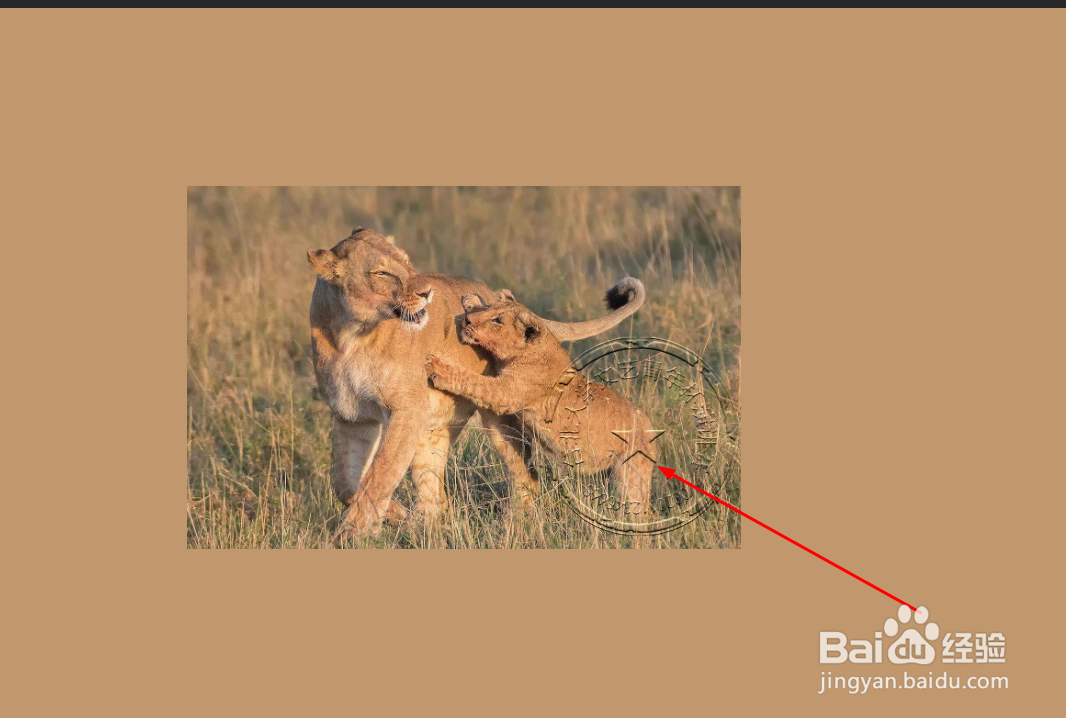1、打开Photoshop软件,新建一个画布。
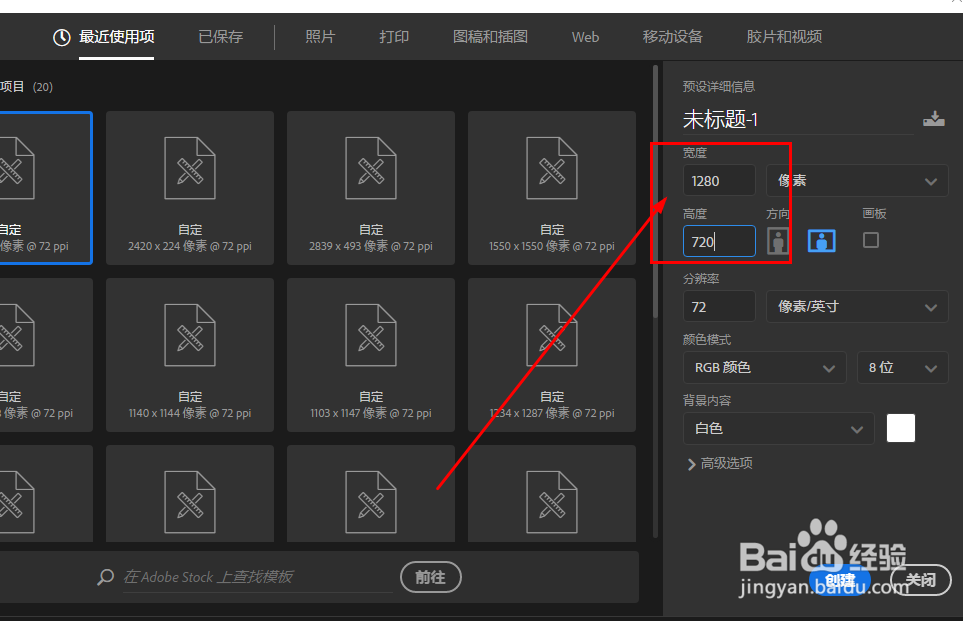
2、将要加效果的图片放到画布中
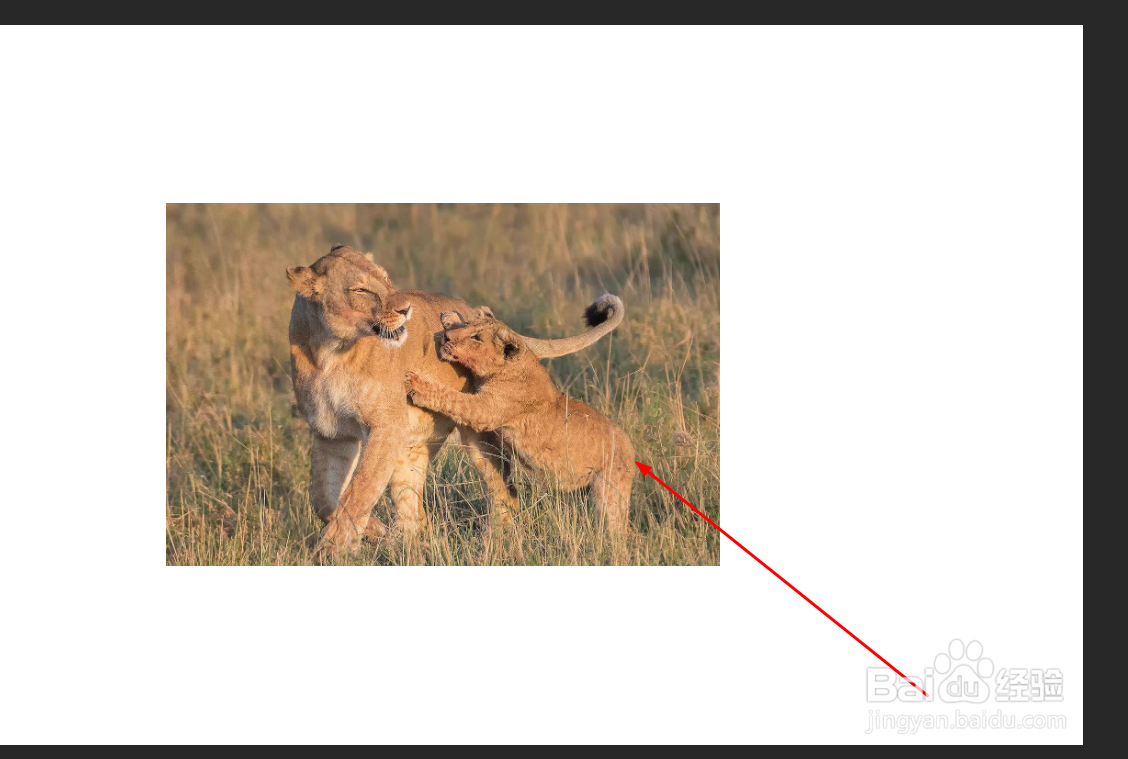
3、继续将印章素材放到画布中

4、这里需要将印章 变成透明效果,如图

5、将印章转换为智能对象,并调整大小
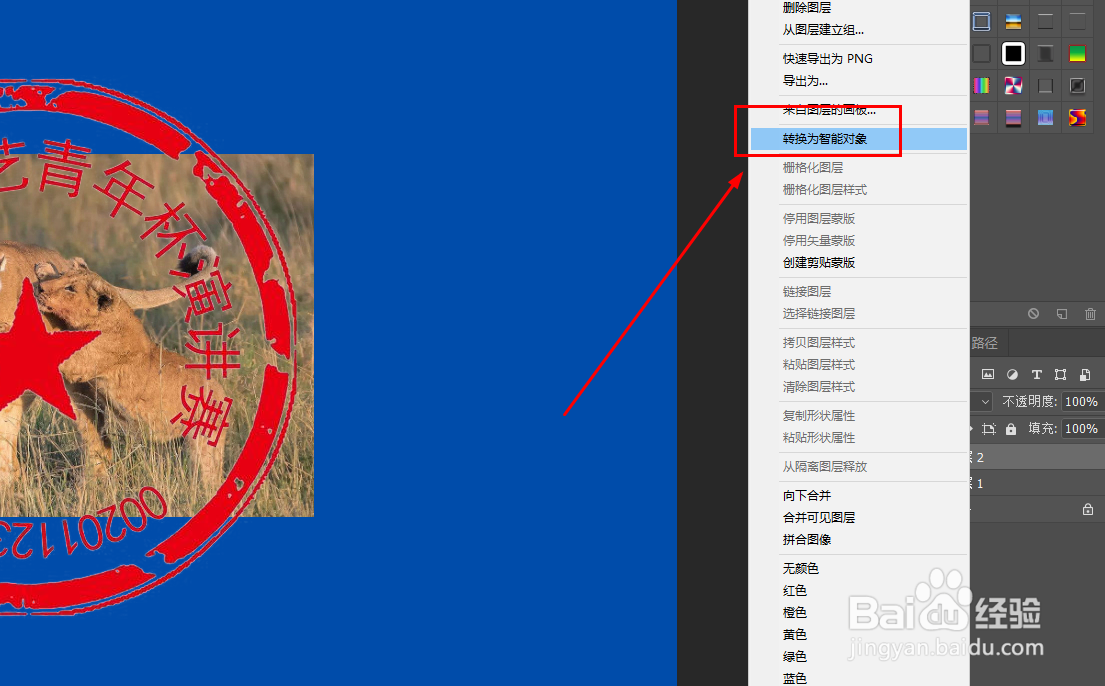
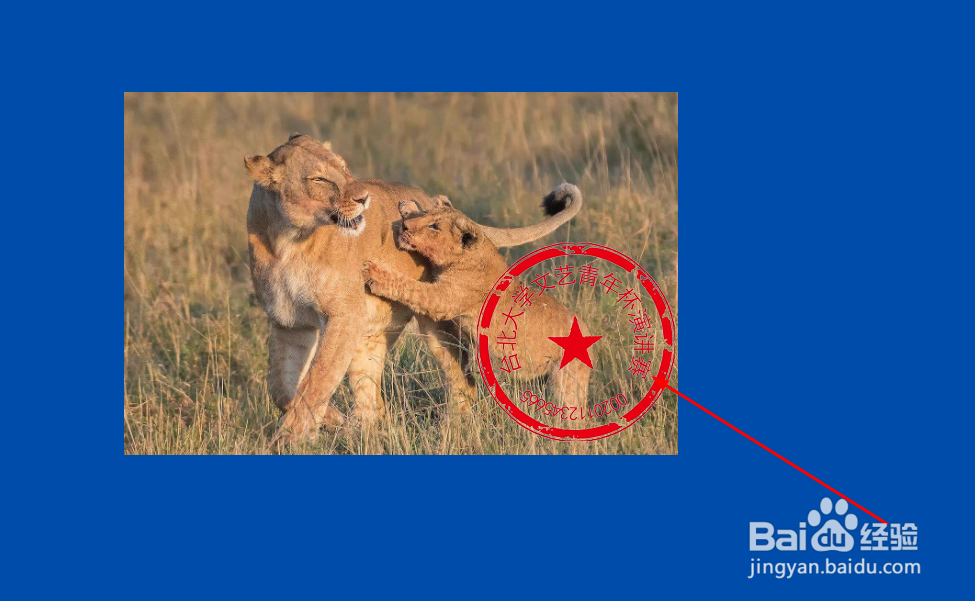
6、选择印章图层,右键选择混合选项
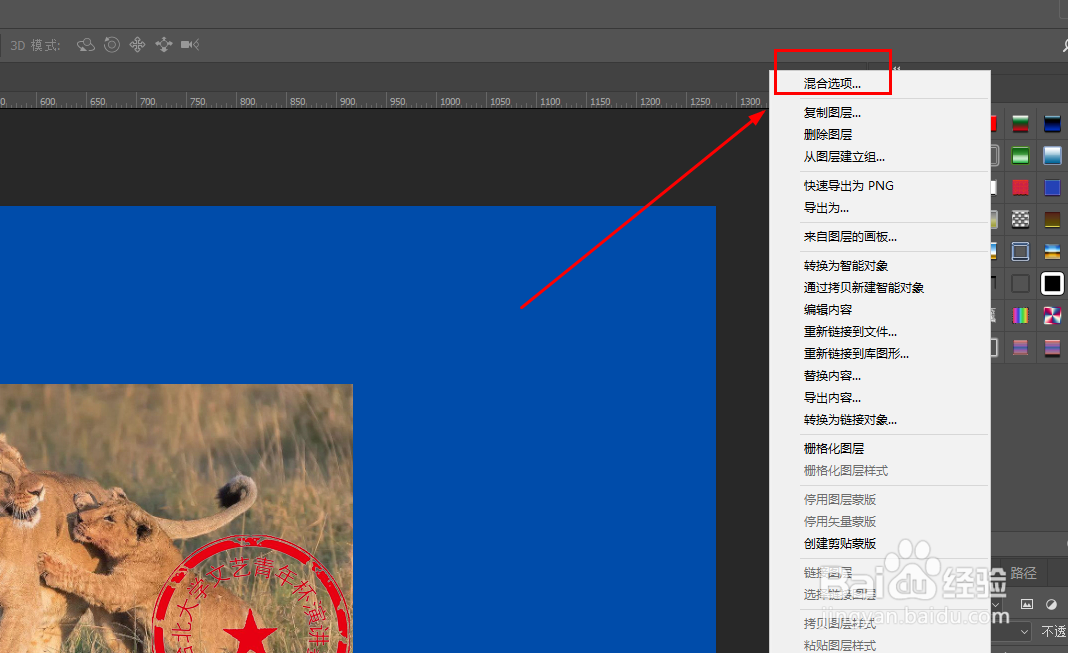
7、勾选浮雕选项,其它参数参考图中所示
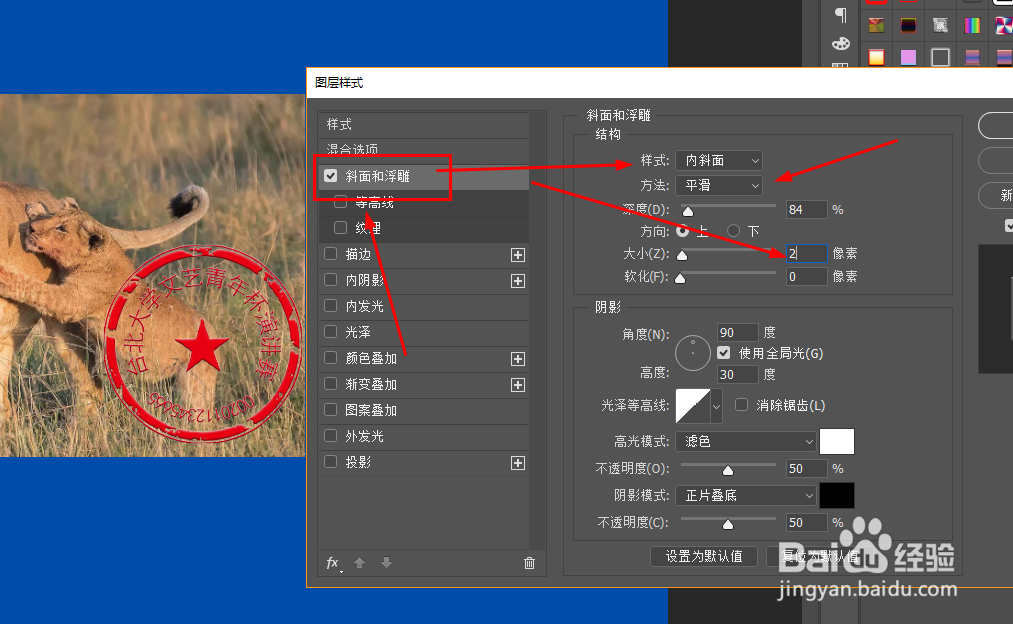
8、注意调整高光和阴影的模式如图
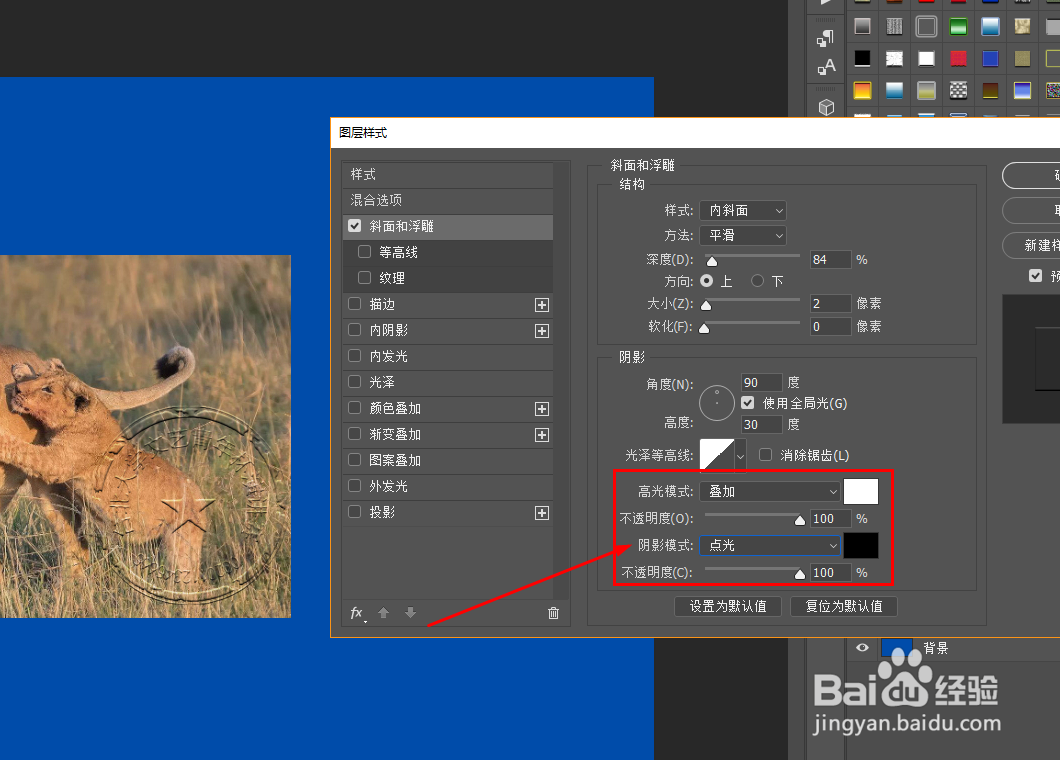
9、设置图层填充为0
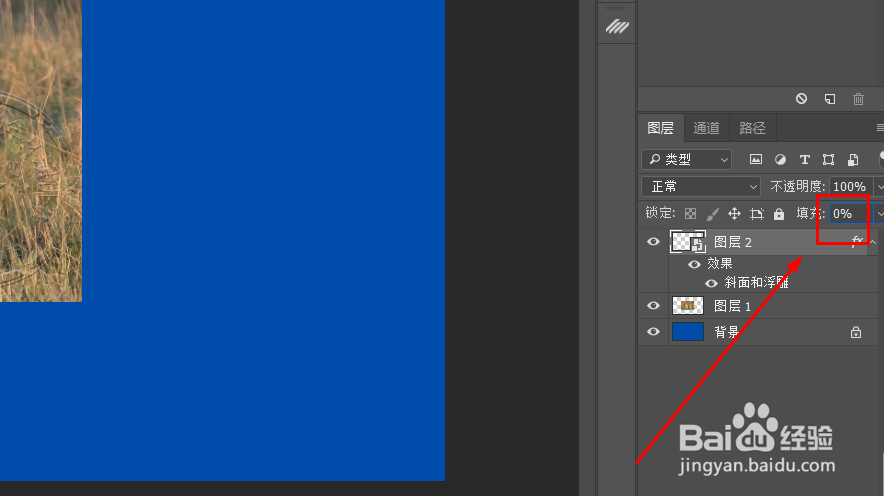
10、这样就得到了钢印的效果了
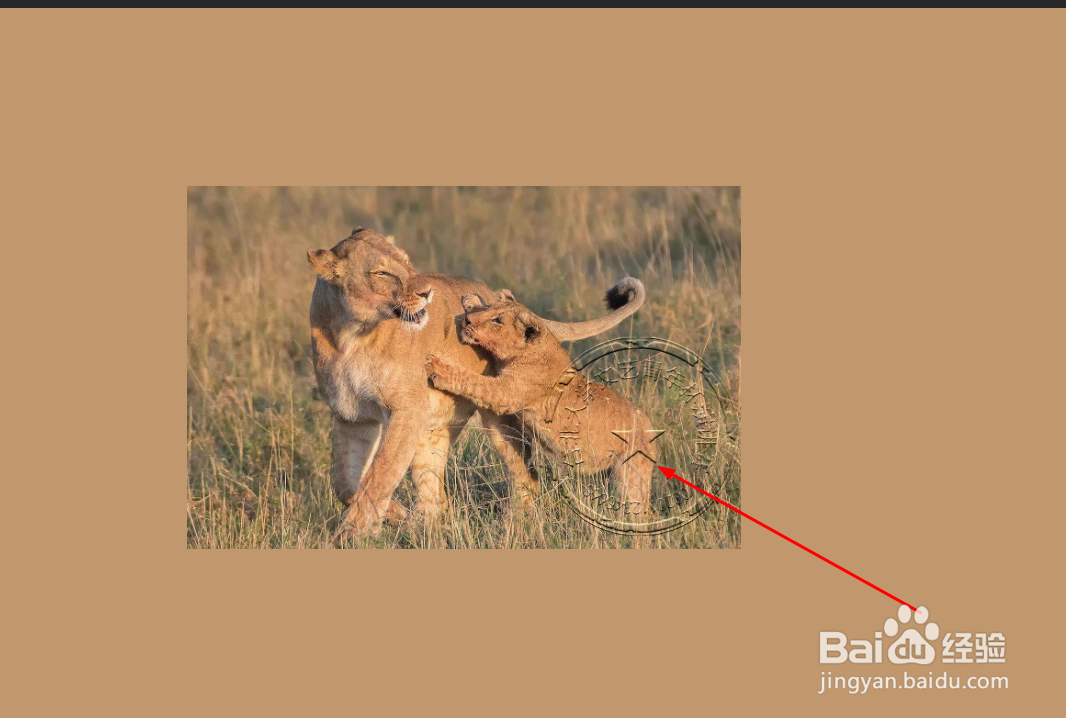
1、打开Photoshop软件,新建一个画布。
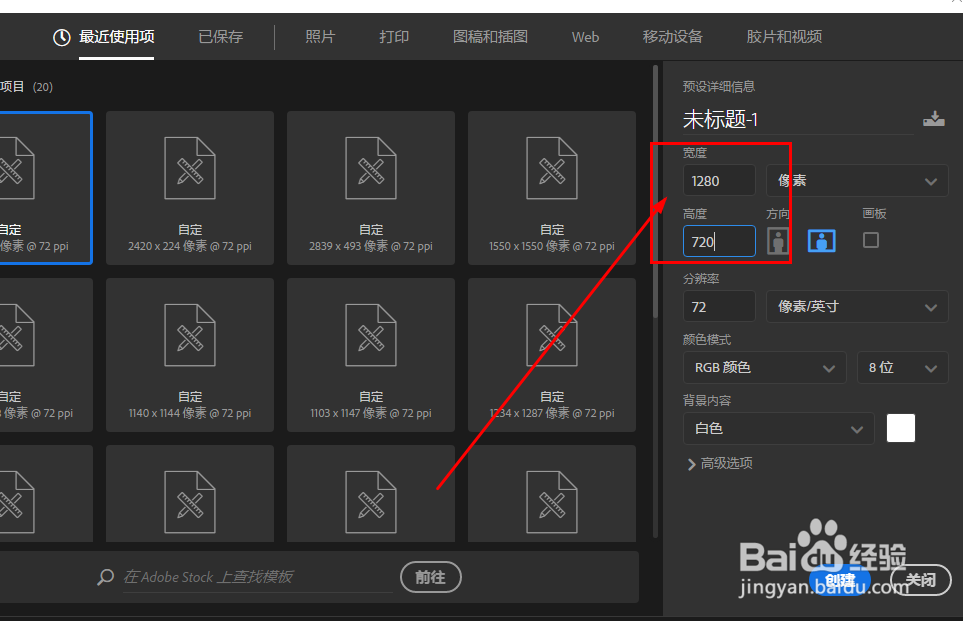
2、将要加效果的图片放到画布中
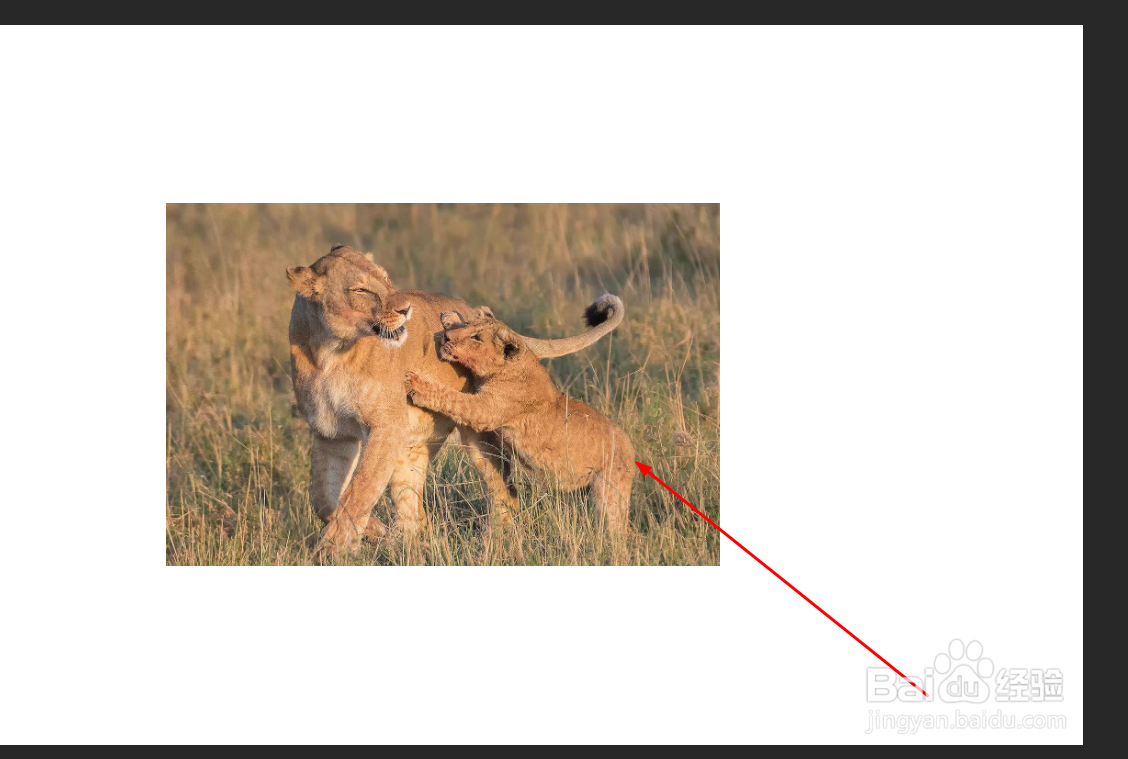
3、继续将印章素材放到画布中

4、这里需要将印章 变成透明效果,如图

5、将印章转换为智能对象,并调整大小
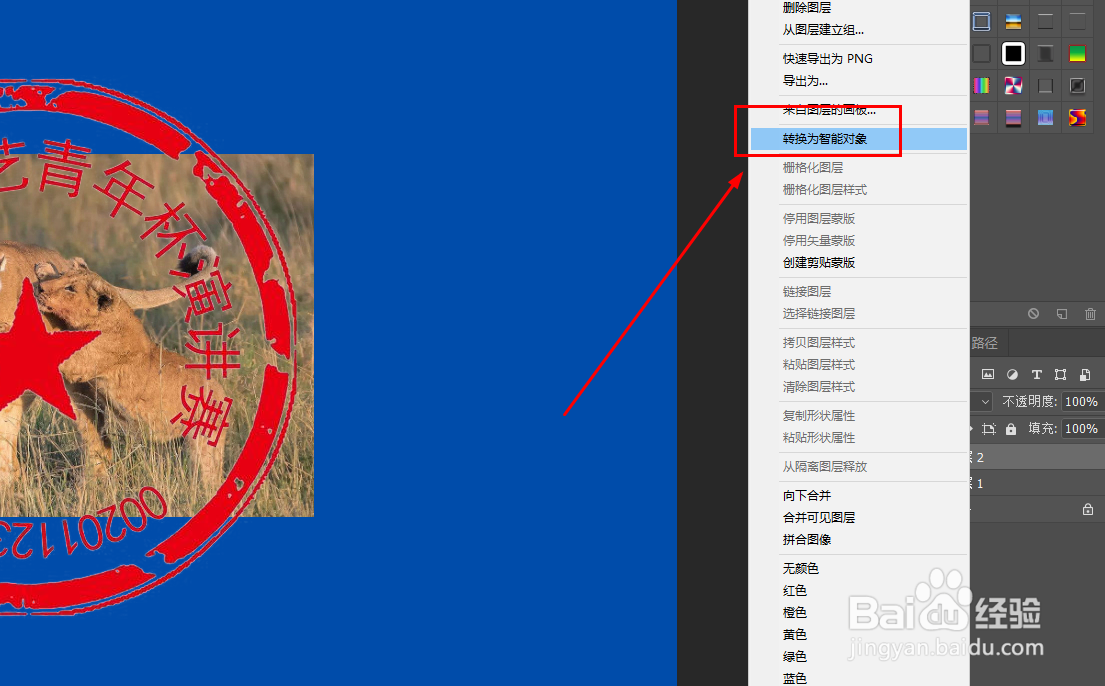
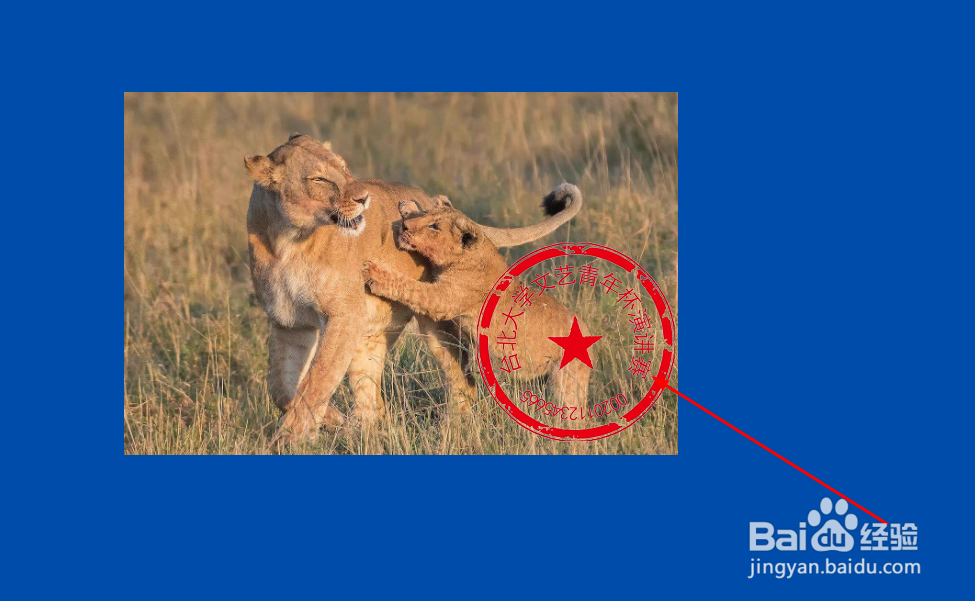
6、选择印章图层,右键选择混合选项
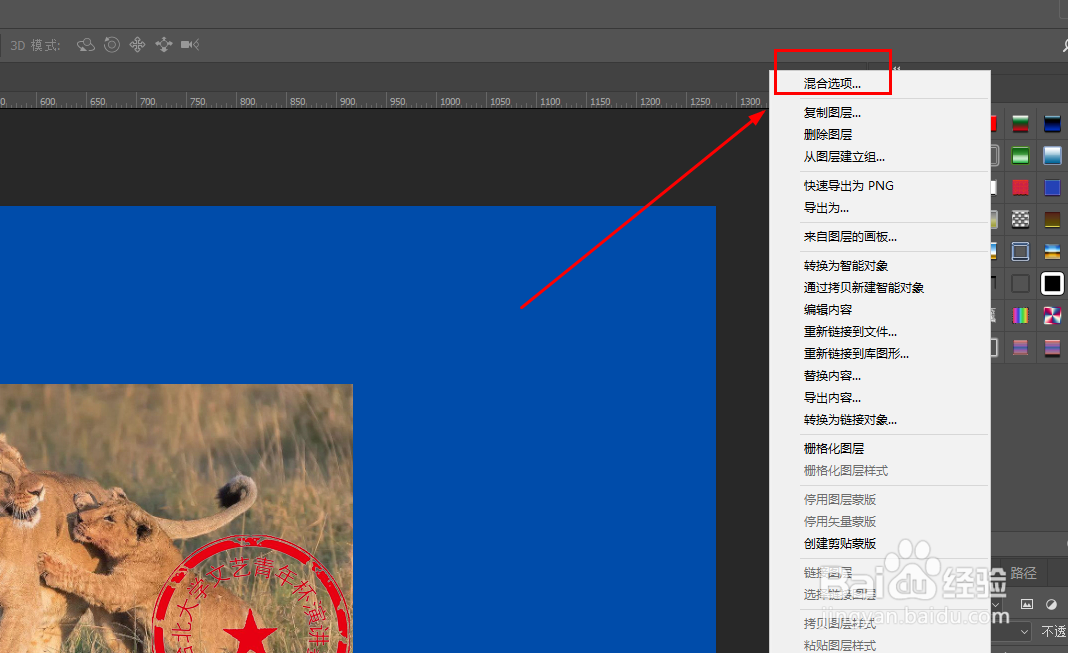
7、勾选浮雕选项,其它参数参考图中所示
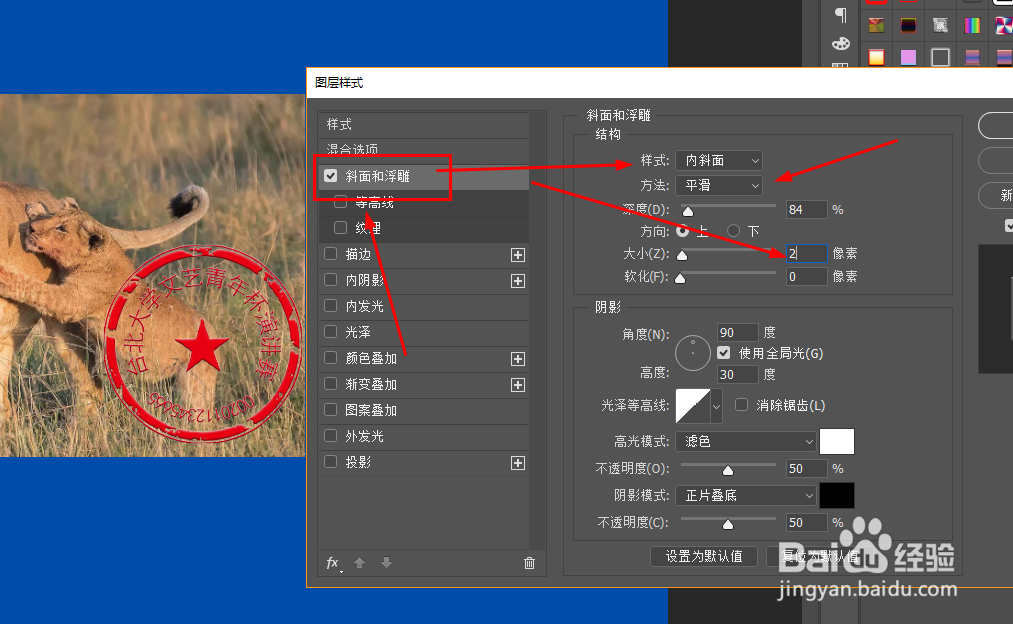
8、注意调整高光和阴影的模式如图
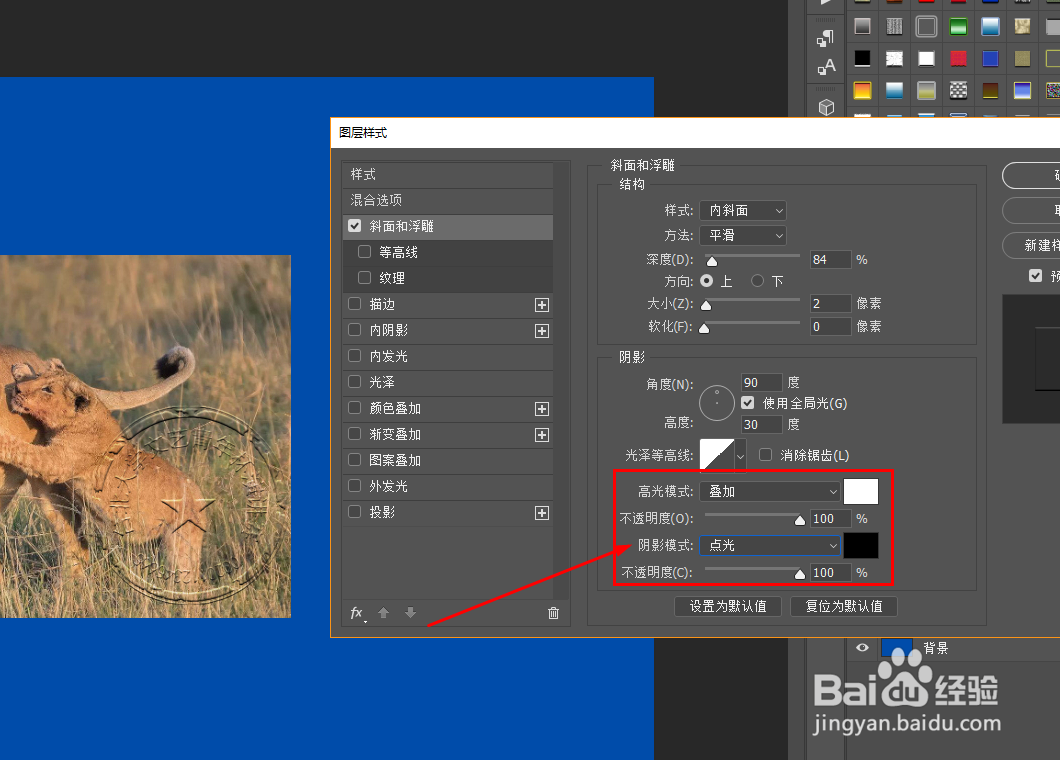
9、设置图层填充为0
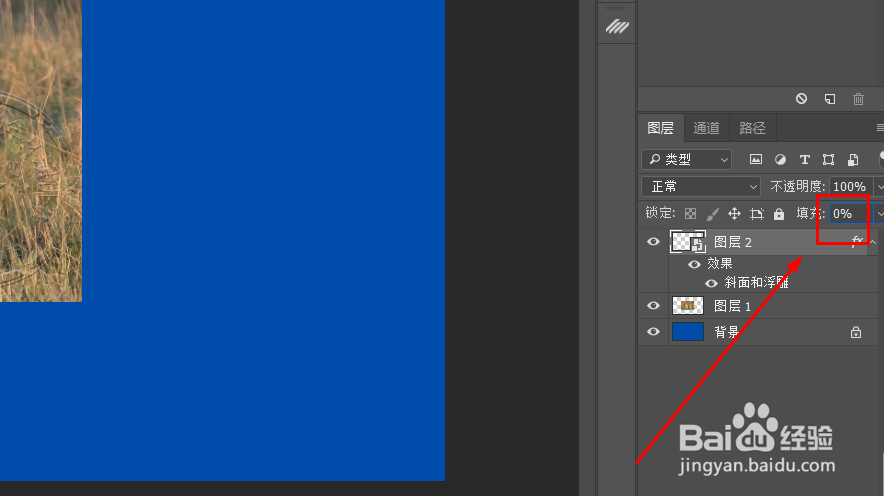
10、这样就得到了钢印的效果了